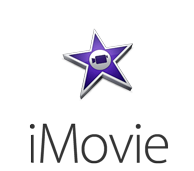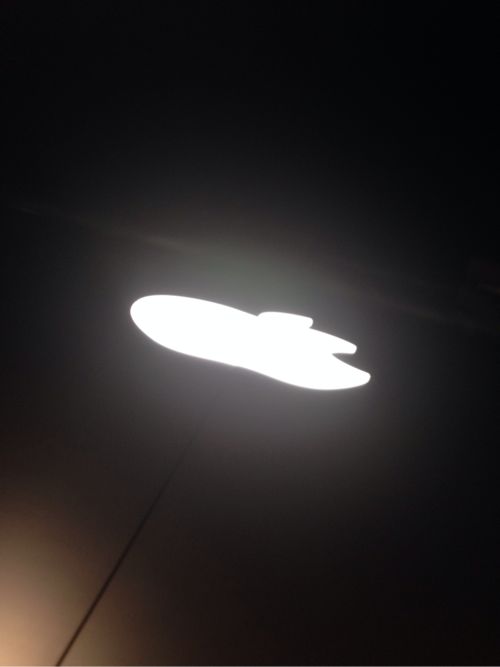イントロ。
このワークショップの使い方、活用法
こまったら?
もっとこんな使い方をしたい!
年間9,800円で習い放題、1to1ーーーー安いかもね。
iPhone、iPad使っている人どれくらいいますか?
予約ページで質問リクエストできる。
Keynoteはアイデア次第でどうでもカッコ良くなる。
ーーーーーーー
まずはMac版
osx10.9,ios7でデモします。
Mac版はかなり変わってます。気をつけてね。
Appstoreでダウンロードできます。
9/1以降、機器を買った人は無料で手にはいるよ。
◎起動するには?
4本または5本指でシュッ!マルチタッチ!!!
どこにあるものを開く?Keynoteファイル
オマケーーーiCloudのこと、書類とデータぜひチェックいれておいてね(セールストークだね(^ω^)
クラウドで使うかどうかの設定を忘れてる人が多いですよー!
◎新規書類つくってみましょう
標準とワイドのこと。
4:3ーーーブラウン管テレビ
16:9ーーーフルハイビジョンとか。
プレゼンテーションする環境に合わせて作ると良い。会場の人に確認するのがいいですね(^ω^)
違っててもデータ自体は壊れたりしないけどね
モロッコ風でやってみますね。
選択!古いサイズだと画面サイズがウジャウジャでてくるけども
まずは最初に全体像をつかむことが大事
古いのだと左下に、、、拡大縮小でーーーウインドウに合わせる、をしておくのがオススメ(^ω^)
さて。
古いバージョンではインスペクタから自分で探す必要があった
新しいのは扱いたいものに応じた設定項目が表示される
文字をいれてみる。
クリックでカーソルがはいる
ダブルクリックは単語を選ぶ
トリプルクリックで全体。
キーノートの鉄則!!!
平行、中心を示す線
動かしてみよう!!!
動かしたいものを選ぶ。
右上に、アニメーション。
イン、どう入ってくる?
アクション、どんなの?
アウト、どう消す?
いろんな効果があってわからんねーーー!
効果の名前の右にプレビューという文字が出る。
動きを選ぶだけ。細かいことはあとで決められる。向きとか速さとか。
おねいさんのオススメは、レンズフレアヾ(@⌒ー⌒@)ノ
決める時は、効果の名前をクリックです。
おねいさんから注意!
動きはほどほどにね。ディゾルヴは地味ですがオススメ。
パワポを開けるんだけど全部ディゾルブに変わります
ーーーーーー
2ページ目!
表紙と違うデザインの背景が選べる。
iOS版でも同じ。
箇条書きの行頭は変更できるよ。
写真を変えられるよ。
マスクのところにドラッグアンドドロップでオッケー!
写真の位置を変えたり、マスクで表示する範囲を変えられるよ。
アニメーションのタイミングを一括だったり一件ずつとか、グループとか。
ーーーーー
マーベリックスの機能、
音声入力で文字を入力できる。すげえええええ!!
10.9いれるしか!
ーーーーーー
切り抜いて動かして紹介できる。
⌘vで貼り付けると元の書式のまま
書式を合わせて貼り付けもできる。
画像の切り抜きをしてみよう。
イメージ。インスタントアルファ!!!
アンビルって効果は上からドーーーン!!
アクション、小さくして移動てなことができる。
◎ページが変わる時にどうしますか?
これも設定できるよ。
自分の手元の画面にだけ評するノートというものもある。
基本はこれだけ
動きをどうするかで見せ方の印象がずいぶん変わる。
ーーーーー
iOS版はほぼ一緒
クラウド使いたいなら、設定で、KeynoteーーーiCloudを使うにしておく。
iCloudの中の、書類とデータをオンにしていくのね
ルネッサンスで作ってみましょう。
ダブルタップで編集。
タップというのは、指でトントンすること。
たっぷは1回、ダブルタップは2回ね
Siriで入力できるのだ。がーーーーーん!
選択したものに対して、いろいろできる。
タップするとメニューが出てくる。
文字のことをやりたければ、文字を選択してみると、、、文字のためのメニューが出るのだ
アニメーション、、、効果をつけたい写真を1回タップ。
トランジション。イン、アウト。効果を確かめたかったら、再生ね。
ページを追加するには、プラス記号のアイコン。
ダミー写真の右下にあるプラスで写真がえらべる
写真のトリミングは2回タップ。
ページ切り替えるエフェクトは?
左に出ているページをタップすると、イン、アウトの効果選べるようになる。
右上のボタン説明
はてな、説明が出る。
右から二個目、再生
三つ目、共有
てなもので。
細かい制御をしたいならMac版が有利
iOS版もほとんど変わらない。
忘れ物にお気をつけてヾ(@⌒ー⌒@)ノ
Keynote-Remoteについて、おまけ講座。
右のスパナのマーク。
プレゼンテーションツール、Remote、Remoteを有効にする。
iPhoneをリモコンにしてもいいし、
iPhoneにデータをいれておいてもいい。
iPadなら文字が大きいのでノートを読みやすいかもです。
ビデオをいれるのも簡単なので、やってみてね。
1時間半のワークショップもありまーす!
Shihoさんでしたー!
Posted from するぷろ for iPhone.